Πώς να μοιράζεστε το Διαδίκτυο από το τηλέφωνο. Η σωστή διανομή του Wi-Fi από το τηλέφωνό σας στο Android
Μπορείτε να γράψετε σχετικά με τη λειτουργικότητα του λειτουργικού συστήματος Android για πολύ μεγάλο χρονικό διάστημα. Και αν το θεωρήσετε στο κατάστημα παίζουν εφαρμογές Η αγορά είναι γεμάτη από ενδιαφέρον λογισμικό, η περιγραφή όλων των δυνατοτήτων θα διαρκέσει επ 'αόριστον. Ένα από τα χρήσιμα χαρακτηριστικά είναι η διανομή του Internet από το ασύρματο κανάλι Wi-Fi. Πώς να διανέμετε Wi-Fi από το Android και χρειάζεστε επιπλέον λογισμικού; Ας προσπαθήσουμε να κατανοήσουμε αυτό το ζήτημα με τη βοήθεια της αναθεώρησής μας.
Λειτουργικό δωμάτιο Σύστημα Android έχει ενσωματωμένες δυνατότητες οργάνωσης σημείων wi-Fi πρόσβαση. Με την ενεργοποίηση του κινητού σημείου πρόσβασης στις ρυθμίσεις και τη σύνδεση στο κυψελοειδές δίκτυο, θα μπορέσουμε να διανείμουμε το Διαδίκτυο σε άλλες συσκευές - smartphones, tablet, φορητούς υπολογιστές, έξυπνες τηλεοράσεις κλπ. Δηλαδή, η τρέχουσα συσκευή Android θα παίξει το ρόλο του πιο συνηθισμένου ασύρματου δρομολογητή.
Ένα κινητό σημείο πρόσβασης είναι μια μεγάλη προσωρινή εναλλακτική λύση. ενσύρματο internet . Για παράδειγμα, πρέπει να ελέγξετε επειγόντως τα μηνύματά σας ή να στείλετε σημαντικά αρχεία εργασίας από τον υπολογιστή σας και ο πάροχος χώρας προέλευσης έχει απενεργοποιήσει την πρόσβαση στο δίκτυο (λόγω επισκευής). Προκειμένου να μην διαταραχθούν τα προγράμματα εργασίας, πρέπει να βρείτε μια εφεδρική πρόσβαση στο Internet. Και αυτή η έξοδος θα είναι κινητή ασύρματη. wi-Fi hotspotΟργανώνεται με τη χρήση smartphone ή tablet.
Αυτή η ευκαιρία είναι σημαντική για τους απομακρυσμένους υπαλλήλους και τους ελεύθερους επαγγελματίες που εργάζονται μέσω του Διαδικτύου - εάν διακοπεί η πρόσβαση στο δίκτυο μέσω του κύριου παροχέα, μπορείτε πάντα να χρησιμοποιήσετε την επιλογή δημιουργίας αντιγράφων ασφαλείας.
Πώς να διανείμετε Wi-Fi από το Android στον υπολογιστή; Ενεργοποιούμε το κινητό Διαδίκτυο στο επάνω μενού, μεταβείτε στην ενότητα "Ρυθμίσεις - Μόντεμ και σημείο πρόσβασης - Σημείο πρόσβασης κινητής τηλεφωνίας". Πριν από την ενεργοποίηση, καλούμε τις ρυθμίσεις, καθορίστε το όνομα δικτύου, τον τύπο κρυπτογράφησης και τον κωδικό πρόσβασης (από προεπιλογή, οι εργοστασιακές ρυθμίσεις θα είναι εκεί, οπότε είναι καλύτερο να ορίσετε ξεχωριστές ρυθμίσεις). Ακριβώς κάτω βρίσκονται προηγμένες ρυθμίσεις συνδέσεις. Αποθηκεύουμε και προχωρούμε στο επόμενο στοιχείο.
Μετακινείστε το διακόπτη του σημείου πρόσβασης και περιμένετε μέχρι να ενεργοποιηθεί. Μετά από αυτό, μπορεί να βρεθεί στην αναζήτηση για ασύρματα δίκτυα στον υπολογιστή σας. Επιλέξτε το επιθυμητό δίκτυο, κάντε κλικ στο κουμπί "Σύνδεση", πληκτρολογήστε τον κωδικό πρόσβασης και περιμένετε να δημιουργηθεί η σύνδεση. Μόλις ο υπολογιστής λάβει μια διεύθυνση IP, θα μπορέσουμε να συνδεθούμε ηλεκτρονικά. Πριν από όλα αυτά, θα πρέπει να βεβαιωθείτε ότι το smartphone σας διαθέτει αρκετά χρήματα στο λογαριασμό σας και ότι η κατάλληλη επιλογή πακέτου με κίνηση στο Διαδίκτυο είναι συνδεδεμένη με το πρόγραμμα τιμολόγησης.
Δεδομένου ότι η κίνηση στο κινητό Διαδίκτυο είναι συχνά περιορισμένη, απενεργοποιήστε όλα τα προγράμματα που καταναλώνουν πρόσθετη επισκεψιμότητα - πρώτα απ 'όλα, αυτά είναι πελάτες torrent.
Για να προστατεύσετε το σημείο πρόσβασης σας και αφιερωμένο τιμολογίου Επισκεψιμότητα στο Διαδίκτυο, χρησιμοποιήστε τις παρακάτω συμβουλές:
- Μην αφήνετε το smartphone σας χωρίς επίβλεψη.
- Μην δημιουργείτε σύνδεση χωρίς κωδικό πρόσβασης (ορίστηκε στις ρυθμίσεις ασφαλείας του σημείου).
- Περιορίστε τον αριθμό των συνδεδεμένων συσκευών.
- Ενεργοποιήστε τη λειτουργία "Μόνο επιτρεπόμενες συσκευές".
Τώρα το σημείο πρόσβασης σας θα προστατεύεται αξιόπιστα.

Μπορείτε να διανείμετε Wi-Fi από το κινητό σας τηλέφωνο Android χρησιμοποιώντας εφαρμογές τρίτων κατασκευαστών. Αλλά δεν είναι σε θέση να παρέχουν πρόσθετη λειτουργικότητα. Για παράδειγμα, η εφαρμογή Portable Wi-Fi hotspot χρησιμοποιεί τις βασικές δυνατότητες διανομής του Internet μέσω Wi-Fi. Το μόνο πλεονέκτημά της είναι η παρουσία ενός μετρητή κινητής κυκλοφορίας. Αλλά αυτός ο μετρητής δεν έχει επαναφερθεί, οπότε δεν υπάρχει ειδική διαδικασία από αυτόν.
Πολλά άλλα προγράμματα έχουν παρόμοιες δυνατότητες, οπότε δεν έχει νόημα η χρήση τους. Μπορούμε όμως να συμβουλεύουμε Εργαλείο για τη βολική ενεργοποίηση ενός κινητού σημείου πρόσβασης - αυτό είναι το widget hotspot Wi-Fi από το Little Smart Apps. Η εφαρμογή θα σας επιτρέψει να δημιουργήσετε ένα μικρό γραφικό στοιχείο στην επιφάνεια εργασίας που σας επιτρέπει να ενεργοποιήσετε το σημείο πρόσβασης και να συνδεθείτε ξανά με το Wi-Fi αφού αποσυνδεθεί.
Σε ορισμένα smartphones και tablet κινητό σημείο Η πρόσβαση είναι ενεργοποιημένη χρησιμοποιώντας την κορυφαία κουρτίνα όπου οι ετικέτες Wi-Fi, τα κινητά δίκτυα, η αθόρυβη λειτουργία κ.λπ. είναι κρυμμένα.
Στη ζωή συμβαίνουν διάφορες καταστάσεις και μπορεί να συμβεί ότι η μόνη πηγή του δικτύου είναι ένα τηλέφωνο με σύνδεση 3 / 4G. Τότε θα ρωτήσετε τον εαυτό σας: "Πώς να διανείμετε Wi-Fi από το τηλέφωνο;" Και πιστέψτε με, αυτή τη στιγμή, θα είναι πολύ πιο σημαντικό από το να είναι ή να μην είναι. Ωστόσο, ακόμη και όταν έχετε ένα τηλέφωνο με αυτό το είδος σύνδεσης στα χέρια σας, δεν υπάρχει καμία δυσκολία στη διανομή του δικτύου σε άλλες συσκευές, ή ακόμα και στο φορητό υπολογιστή σας. Και αυτή η λειτουργία είναι στα τηλέφωνα σε διάφορα λειτουργικά συστήματα.
Διανομή κινητού Διαδικτύου από ένα smartphone στο Windows Phone
Γιατί κινητές συσκευές σε αυτό το λειτουργικό σύστημα, αυτή η λειτουργία ονομάζεται Κοινό Internet, δρομολογητής ή σημείο πρόσβασης. Στο Android, αναζητείται συχνά ως εξής: Ρυθμίσεις → Ασύρματα δίκτυα → Σύνθετη. Και εδώ υπάρχει μια μυστηριώδης επιγραφή Modem Mode.
Στο εσωτερικό υπάρχει μια επιλογή για τη διανομή του Διαδικτύου. Για να το κάνετε αυτό, απενεργοποιήστε τη λήψη WiFi δίκτυα, επειδή η κεραία είναι μία και δεν μπορεί να χρησιμοποιηθεί για τη δημιουργία συνδέσεων σε δύο δίκτυα ταυτόχρονα (αν και το επιτρέπει ο σχεδιασμός, το λογισμικό δεν έχει σχεδιαστεί). Το τηλέφωνο μπορεί να διανείμει το δίκτυο από τον φορέα εκμετάλλευσης κινητής τηλεφωνίας.
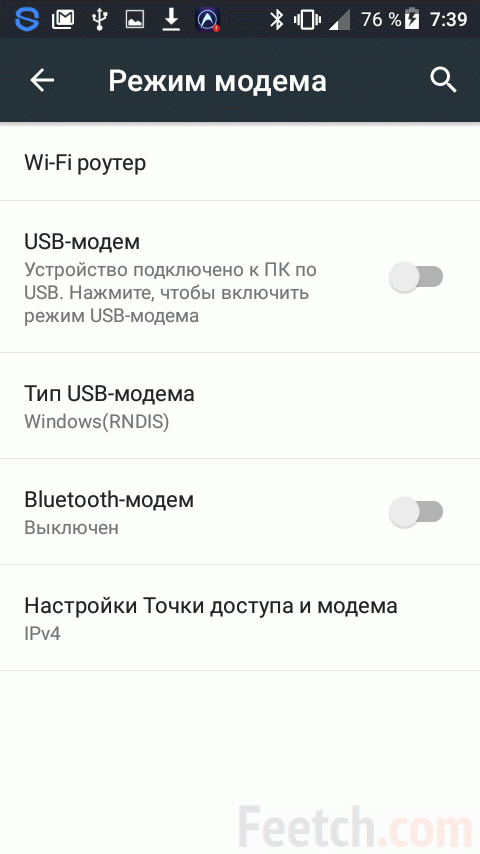
Διανομή του δικτύου κινητής τηλεφωνίας μέσω WiFi
Αυτό το σύστημα λειτουργεί πολύ απλά και να εξηγήσει, ακόμη και σε έναν άπειρο χρήστη σε τέτοια θέματα, το όλο σύστημα δεν είναι δύσκολο. Μπορείτε να χρησιμοποιήσετε διαφορετικούς τύπους για το σκοπό αυτό. κινητό διαδίκτυο - 2G, 3G, και ίσως 4G, αν εμφανιστεί ποτέ εδώ. Ακολουθούν τα βήματα για να γίνει αυτό:
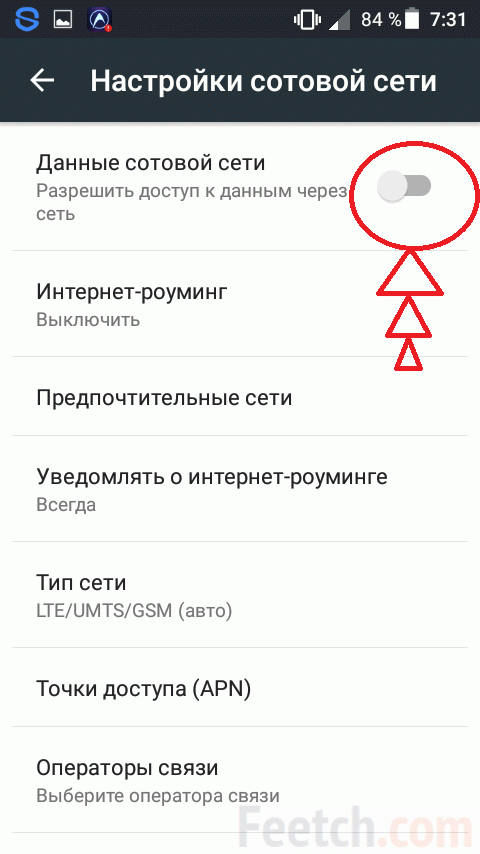
Ρυθμίσεις δρομολογητή
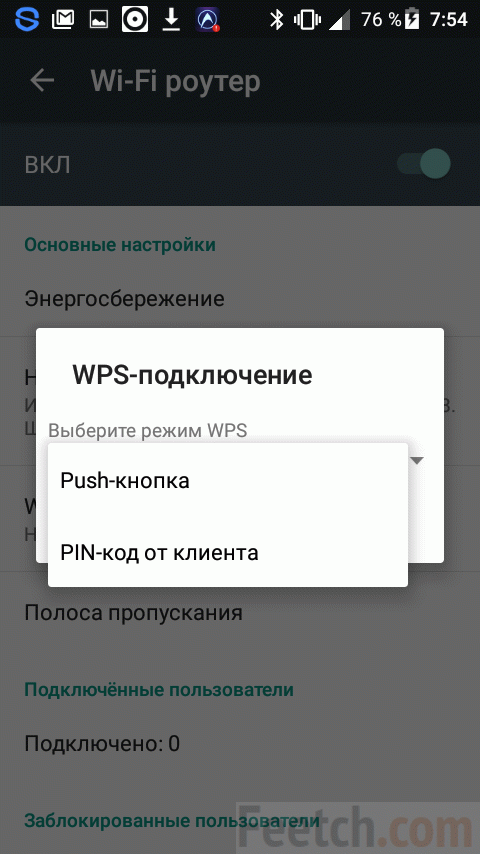
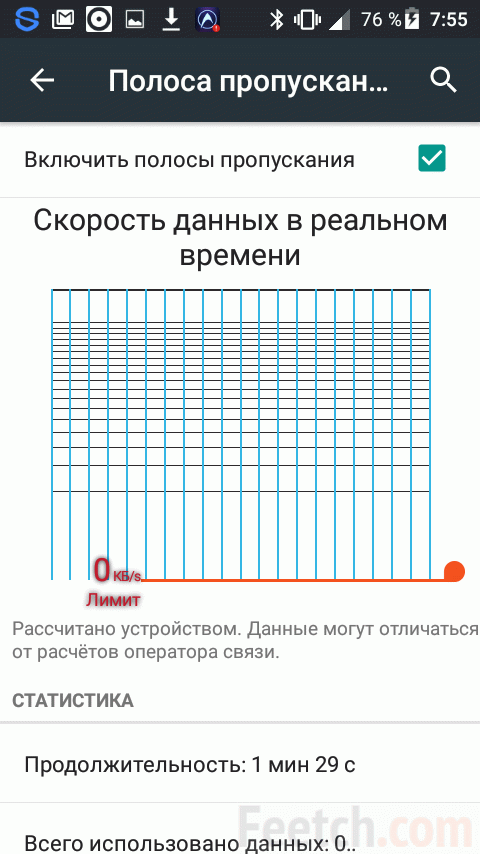
- Στο κάτω μέρος είναι τα στατιστικά στοιχεία, εδώ μπορείτε να δείτε τους χρήστες και ακόμη και να μπλοκάρει μερικά.
Αλλά οι πιο σημαντικές είναι οι ρυθμίσεις ασφαλείας.
Ρυθμίσεις δρομολογητή WiFi
Σε αυτό το υπομενού, πραγματοποιούνται οι κύριες ρυθμίσεις. Αυτό είναι ασφάλεια.
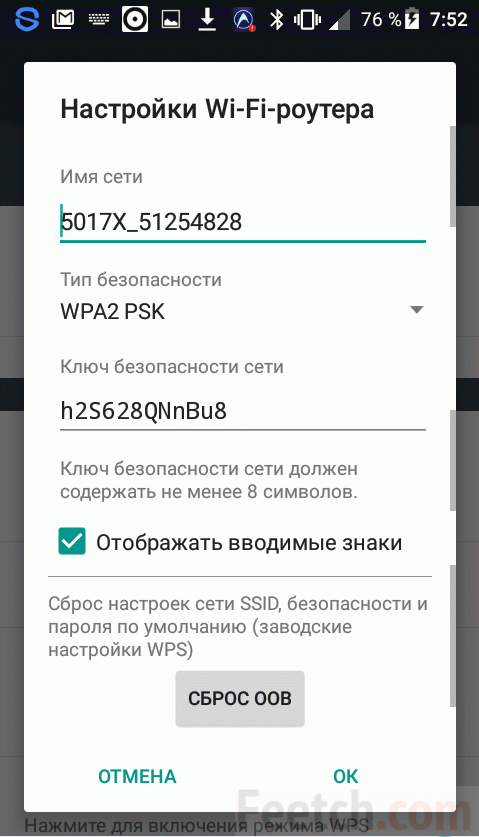
Το όνομα του δικτύου είναι απαραίτητο ώστε όσοι επιθυμούν να το βρίσκουν εύκολα μεταξύ άλλων. Δεν είναι απαραίτητο να επιλέξετε μια ασφαλή σύνδεση και τότε όλοι θα μπορούν να συνδεθούν ελεύθερα.
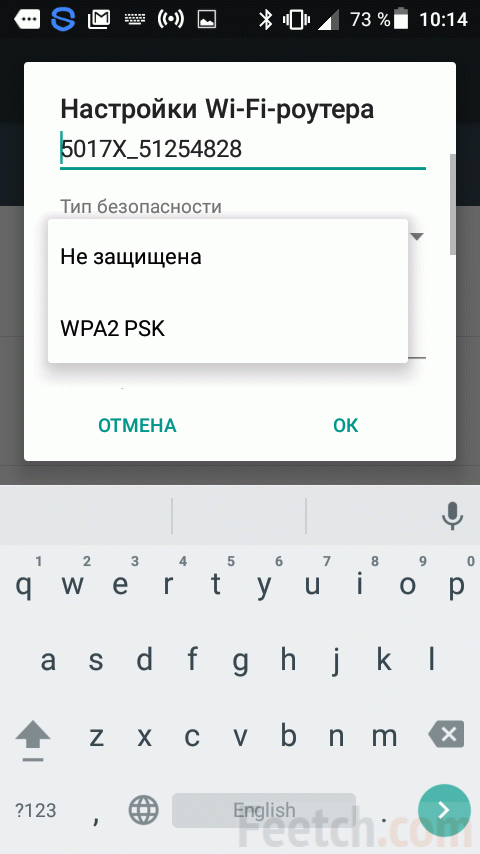
Διαφορετικά, για να γνωρίζουν οι χρήστες τον κωδικό πρόσβασης, πρέπει να τους το γνωρίζουν. Και γι 'αυτό, το jackdaw έχει ρυθμιστεί να εμφανίζει τους χαρακτήρες που εισήχθησαν (πιο εύκολο να γράψετε). Οι ρυθμίσεις σημείου απλής επιλογής μπορούν να επαναφερθούν στις εργοστασιακές ρυθμίσεις.
Πώς να διανείμετε Wi-Fi από συσκευές στο iOS
Έχουμε τα gadget της Apple δεν είναι ακόμα τόσο διαδεδομένα, αλλά στις ΗΠΑ ή στην Ευρώπη υπάρχει κυριολεκτικά κάθε δευτερόλεπτο (αν όχι περισσότερο) πρόσωπο. Έτσι, η κατάσταση κατά την οποία θα είναι απαραίτητο να διανεμηθεί το δίκτυο, και μόνο ένα iPhone με 3G είναι κοντά, μπορεί να συμβεί. Εδώ είναι μια επιλογή τελευταία έκδοση iPhone, αλλά για προηγούμενες ειδικές διαφορές εκεί. Στη συνέχεια, η οδηγία θα είναι βήμα προς βήμα:
- Πρέπει να μεταβείτε στο μενού "Ρυθμίσεις" και, στη συνέχεια, στο υπομενού "Κυψελοειδής επικοινωνία".
- Σε αυτό το υπομενού, επιλέξτε όλες τις απαραίτητες παραμέτρους - καταρχάς, πρέπει να ενεργοποιήσετε τα δεδομένα 3G και κυψελοειδή. Αν οι συσκευές 4G ή LTE είναι συνδεδεμένες στη συσκευή σας, μπορείτε να τις χρησιμοποιήσετε. Αυτό θα επιταχυνθεί.
- Ρυθμίσεις μετακινηθείτε προς τα κάτω μέχρι να βρείτε το στοιχείο "Λειτουργία μόντεμ". Πιάστε το με το δάχτυλό σας και στο ανοιχτό παράθυρο μετακινήστε το ρυθμιστικό στο.
- Μπορείτε επίσης να αλλάξετε τον κωδικό πρόσβασης στο νεοδημιουργημένο σας δίκτυο - στο ίδιο στοιχείο "Modem Mode", υπάρχει ένα υπομενού " Κωδικός πρόσβασης Wi-Fi". Μερικοί αριθμοί εμφανίζονται επίσης εκεί - αυτός είναι ο τρέχων κωδικός πρόσβασης και αποτελείται κατά κανόνα από αριθμούς στην σειρά από ένα έως τέσσερα και πέντε εννέα. Κάντε κλικ σε αυτό και εισαγάγετε έναν νέο κωδικό πρόσβασης.
Αυτή είναι η όλη διαδικασία. Δεν υπάρχει τίποτα περίπλοκο σε αυτό, και τώρα χρειάζεται μόνο να συνδεθείτε με ένα υπάρχον δίκτυο από άλλες συσκευές - αυτό μπορεί να γίνει όχι μόνο από smartphones ή tablets στο iOS, αλλά και από οποιοδήποτε άλλο λειτουργικό σύστημα.
Πώς να διανέμετε το Wi-Fi από το τηλέφωνό σας χρησιμοποιώντας μόνο τις ρυθμίσεις του ακουστικού: μπορείτε εύκολα να ενεργοποιήσετε τη διανομή Wi-Fi από το smartphone σας!
Όπως γνωρίζει όλοι, μπορείτε να διανείμετε Wi-Fi όχι μόνο με τη βοήθεια ειδικών συσκευών - μόντεμ ή δρομολογητών. Αυτή η λειτουργία μπορεί επίσης να πραγματοποιηθεί μέσω συσκευών για τις οποίες πρόκειται για δευτερεύον χαρακτηριστικό. Για παράδειγμα, smartphones. Μπορείτε επίσης να δημιουργήσετε ένα σημείο πρόσβασης Wi-Fi από σταθερό υπολογιστή, αλλά για αυτό θα χρειαστεί να αγοράσετε επιπλέον έναν ξεχωριστό προσαρμογέα plug-in.
Πώς μπορώ να διανέμω Wi-Fi από το τηλέφωνό μου;
Αρχικά, ας υπογραμμίσουμε μερικές βασικές μεθόδους που θα επιτρέψουν τη διανομή ασύρματου Internet:
- Προγράμματα τρίτων. Πιο συχνά, ένα τέτοιο λογισμικό απαιτείται για συσκευές που κυκλοφόρησαν σε παλαιότερες πλατφόρμες. Δεν υπάρχει διανομή στο Διαδίκτυο στο πρότυπο σύνολο των δυνατοτήτων τους, επομένως χρειάζονται πρόσθετες υπηρεσίες κοινής ωφέλειας.
- Βασικά εργαλεία smartphone. Αυτή η μέθοδος είναι ιδανική για τις σύγχρονες κινητές συσκευές που ελέγχουν λειτουργικά συστήματα Android, iOS ή Windows τηλέφωνο. Σε αυτά τα μοντέλα, η δυνατότητα διανομής του Διαδικτύου ενσωματώνεται στις τυπικές ρυθμίσεις, οπότε απλά πρέπει να πατήσετε μερικά κουμπιά.
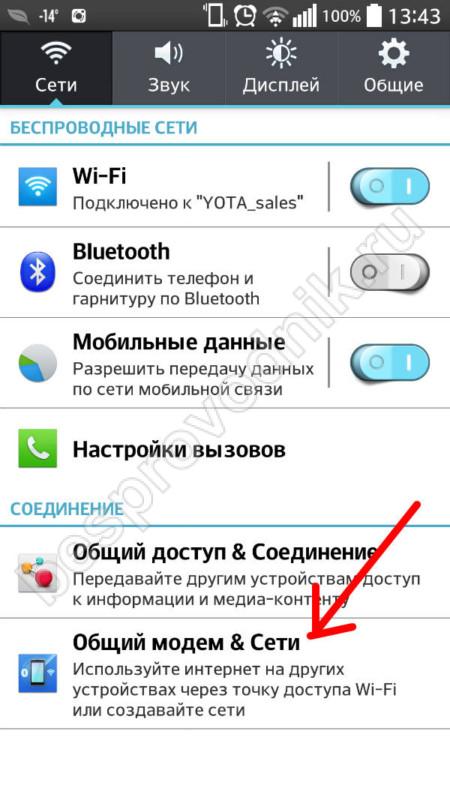
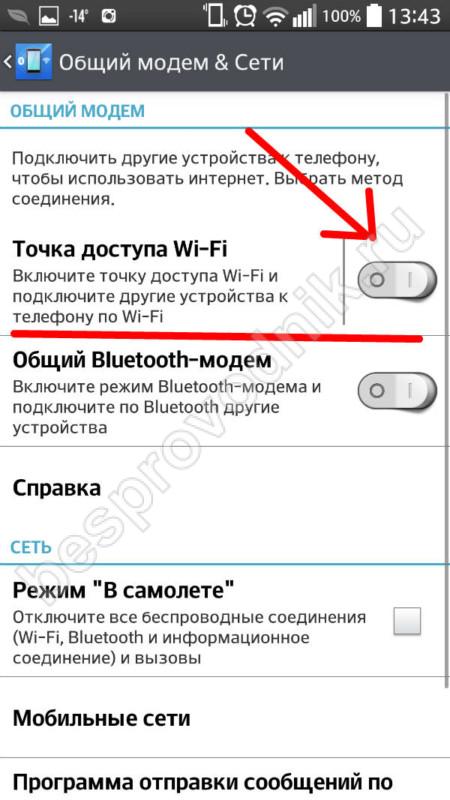
Πώς να ενεργοποιήσετε τη διανομή του Wai-Fay στο τηλέφωνο: Τι χρειάζεστε για αυτό;
Τώρα θα κάνουμε μια λίστα των απαιτούμενων στοιχείων που πρέπει να ολοκληρωθούν ή να προετοιμαστούν:
- ανακαλύψτε πριν εκτελέσετε τη λειτουργία ότι ο χειριστής σας και το τιμολόγιο σας επιτρέπουν να διανείμετε το Διαδίκτυο από την κάρτα SIM. Δεδομένου ότι πολλοί πάροχοι υπηρεσιών εισάγουν σταδιακά αυτό το χαρακτηριστικό στη λίστα διοδίων, είναι προτιμότερο να το φροντίσετε εκ των προτέρων.
- Ενεργοποιήστε το Wi-Fi στη συσκευή για την οποία είναι οργανωμένη η διανομή. Εάν πρόκειται για σταθερό υπολογιστή, τότε πρέπει να αγοράσετε έναν προσαρμογέα Wi-Fi,
που λειτουργεί μέσω της σύνδεσης μητρική πλακέτα ή απλά μέσω της υποδοχής USB. - πλήρης φόρτιση της συσκευής, επειδή σε αυτή τη λειτουργία η φόρτιση της μπαταρίας θα δαπανηθεί αρκετές φορές πιο γρήγορα από ό, τι στην κανονική λειτουργία χρήσης.
- Για να διανείμετε Wi-Fi σε ένα tablet, θα πρέπει επίσης να ενεργοποιήσετε το Wi-Fi στο ίδιο το tablet. Μετά από αυτό, η δεύτερη συσκευή θα αναζητήσει διαθέσιμα δίκτυα.
- εγκαταστήστε το απαραίτητο λογισμικό εάν διανείμετε το Διαδίκτυο από μια κινητή συσκευή στην παλιά πλατφόρμα ή ενεργοποιήσετε τη λειτουργία μόντεμ στις ρυθμίσεις της συσκευής.

Πώς να διανείμετε Wi-Fi από το τηλέφωνο σε φορητό υπολογιστή χωρίς όριο ταχύτητας;
Προκειμένου να μην μειωθεί η ταχύτητα, θα πρέπει να ελέγξετε την παρουσία μη απαραίτητων συνδεδεμένων συσκευών. Όσο περισσότερες συσκευές καταναλώνουν κίνηση, τόσο μεγαλύτερο είναι το φορτίο στο δίκτυο. Εξαιτίας αυτού, η ταχύτητα για κάθε συσκευή μειώνεται. Επιπλέον, όταν συνδέετε ένα καλώδιο LAN σε ένα φορητό υπολογιστή, η ταχύτητα του Internet θα είναι ακόμα υψηλότερη από αυτή που ισχύει για το Wi-Fi. Για να διανέμετε Wi-Fi σε έναν υπολογιστή χωρίς περιορισμούς, χρειάζεστε έναν προσαρμογέα που υποστηρίζει πρότυπα Wi-Fi από φορητό υπολογιστή.
Μπορείτε να τα δείτε στις τεχνικές προδιαγραφές (οδηγίες, ρυθμίσεις) τόσο για ένα smartphone όσο και για μια σταθερή συσκευή.

















